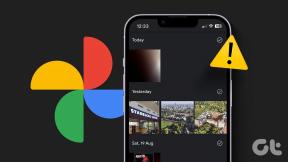2 viisi WhatsAppi ja Facebooki videokõnede salvestamiseks Androidis
Miscellanea / / November 29, 2021
Tänu häälele ja WhatsAppi videokõne funktsioonid ja Facebooki, rahvusvahelise kõne tegemine ilma pommiarveteta on õnnistus. Kui te küsite minult, siis välismaal viibivate inimestega kasutan neid funktsioone regulaarselt.

Kuid see WhatsAppi ja Facebooki videokõnede funktsioon ei piirdu ainult juhukõnedega. Seda saab kasutada isegi kiirete KT (teadmiste edastamise) seansside jaoks, kui te ei pääse süsteemile või telefon Skype'iga.
Ja sellistes olukordades võib abiks olla veel üks tööriist. KT seansi salvestis, kui soovite sellele hiljem viidata.
Niisiis, kuidas te neid videokõnesid oma nutitelefonides salvestate? Kuna kõnealustel rakendustel puudub loomulik tugi, peame selle funktsiooni laenama kolmanda osapoole rakendused. Nii et ilma pikema jututa alustame.
1. AZ-ekraani salvestaja – juur puudub
Esimene meie loendis on AZ-ekraani salvestaja – juur puudub. Nimele viitab see, et see võimaldab teil oma telefonist salvestada. Ja selle rakenduse parim asi on see, et see jäädvustab nii heli kui ka video ühes kaadris, muutes selle parimaks rakenduseks teie WhatsAppi või Facebooki videokõnede salvestamiseks.


AZ Screen Recorder – No Root sisaldab ekraanil minividinat, mis muudab selle kasutamise veelgi lihtsamaks. Kõik, mida pead tegema, on enne kõne algust vajutada salvestamisnuppu.
Nüüdsest jäädvustatakse koos heliga kõik, mis telefoni ekraanil kuvatakse. Kui kõne lõpeb (arvatavasti väike või kiire kõne), vajutage stopp-nuppu ja salvestamine katkeb.
Selle meetodi ainsaks puuduseks on see, et kõik, mis teie ekraanile kuvatakse, olgu selleks helitugevuse liuguri paneel või teavitussahtel, jäädvustatakse.
2. DU salvestaja – ekraanisalvesti ja videoredaktor
Teine rakendus meie loendis on DU salvestaja rakendus. Sarnaselt ülaltoodud rakendusega muudab see ka videokõnede salvestamise imelihtsaks. Ka sellel on ekraanil hõljuv mini otsetee, mis muudab sellele igal ajal juurdepääsu lihtsamaks.


Kõik, mida pead tegema, on kõne alustamisel vajutada ekraanil salvestusnuppu. Selle väljalülitamiseks libistage teavitussahtel alla ja vajutage stopp-nuppu.
Sarnaselt AZ SCreeni salvestiga salvestab ka DU kõik ekraanil olevad andmed, sealhulgas teatisesahtli libisemise.


Seega lisage KT seansi lõppu kindlasti väike hetk, mille saate hiljem ära lõigata.
See on mähis
Nii saate oma Androidi nutitelefonides Facebooki ja WhatsAppi videokõnesid salvestada. Kuid pidage meeles, need rakendused teenivad enamat kui lihtsalt ekraani salvestamist. Võtke näiteks AZ-ekraani salvestaja. Kui teil on ekraanipildi tegemisega väga kiire – see on rakendus, mille poole pöördute tänu ujuvale vidinale.
Vaata ka:Kuidas automaatselt jagada oma YouTube'i videoid Facebookis ja Twitteris